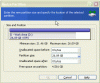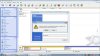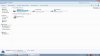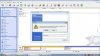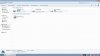سلام a3ef عزيز
...من نحوه آپلود کردن تصاویر و گذاشتن تو سایت رو بلد نیستم ...
. ميتوانيد به راحتي تصاوير خود را در همين فروم آپلود نماييد، كافيه برروي دكمه
Go Advanced كه در كنار دكمه
Post Quick Reply در پايين پنجرهاي كه پست خود را مينويسيد كليك كنيد، در صفحه جديدي كه باز ميشود در زير شكلكها گزينههايي هست و در زير آنها دكمهاي هست كه نوشته
Manage Attachments اگر برروي آن كليك كنيد، بقيه مسير ديگه مشخصه كه بايد چيكار كنيد!
حتمن تصوير پارتيشن خود را در پست بعدي در اينجا قرار دهيد.
...زمانی که سیستم ریستارت میشه همه ی نوشته های مربوط به برنامه Acronis disk director میاد و آخرش compelet نوشته میشه و هیچ اروری نمیده...
. آقا بين عبارت Complete و آنجا كه مراحل Resize Partition و Add Unulocated Partition را انجام ميدهد را هم نگاه كنيد و ببينيد چه مينويسد؟ گاهي در هنگام انجام مراحل مختلف پيامي مربوط به وجود اشكالي نوشته ميشود
.
در كل نگران نباشيد! اگر با Acronis هم نشد، با Paragon حتمن ميشه! اما بياييد يكبار به شكل دستي (Manual) اين عمل را انجام دهيد و نه به كمك Wizard.(
گاهي ديدم كه در حالت Wizard برنامههاي مديريت پارتيشن نتوانستهاند به درستي عمل كنند!!!) لطفن مراحل زير را قدم به قدم انجام دهيد و نتيجه را اعلام كنيد:
1) ابتدا از دادههاي شخصي خودتان برروي هر دو پارتيشن C و D بكاپ تهيه نماييد. هيچگاه نميتوان 100% به برنامههاي مديريت پارتيشن اطمينان كرد، خودشان هم همين را در دفترچه شان نوشته اند.
2) در بالاي دكمه Start ويندوز، همان قسمت كه مخصوص Search هست؛ بنويسيد: CMD و كليد Enter را بزنيد. پنجره داس باز ميشود. دستورات زير را براي هر دو پارتيشن C و D در خط فرمان داس CMD بنويسيد:
o
Chkdsk d: /f
. ابتدا براي پارتيشن D بنويسيد و سپس كليد enter را بزنيد تا آن پارتيش را چك نمايد. بعد در دستور فوق به جاي :d عبارت :c را بنويسيد. اينبار كه كليد Enter را بزنيد از شما سوالي ميپرسد و در پايان آن منتظر پاسخ شماست، حرف y را تايپ و كليد Enter را بزنيد. اكنون ويندوز را ريستارت نماييد تا برنامه Chkdsk پارتيشن C شما را قبل از شروع دوباره ويندوز چك كند.
3) حالا وارد ويندوز و سپس برنامه Acronis شويد.
نكته: از اينجا به بعد ميخواهيم به شكل دستي و نه به كمك ويزارد، ابتدا مقداري از فضاي ابتدايي (سمت چپ) پارتيشن D را خالي نماييم. سپس اين فضاي خالي شده كه به نام Unallocated Space هست (فضاي آدرس دهي نشده) را به سمت راست پارتيشن C اضافه نماييم. خوشبختانه در دفترچه Acronis در صفحه 43 و قسمت پايين آن و بخشي به نام "
4.1.4oResizing and/or moving a partition" قدم به قدم و به همراه شكل اين عمل را توضيح داده است. اگر فايل PDF اين دفترچه را نداريد
از اينجا دنلود نماييد. همچنين من در eBook فارسي خودم در اين تاپيك "
آموزش ساخت پارتيشنهاي Multi Primary و يا نصب چندين ويندوز به شكل صحيح" صفحه 30 و بخش "
(Resize Partition) تغيير اندازه پارتيشن ها" به همراه چندين! شكل قدم به قدم مراحل Resize و بعد اضافه نمودن به پارتيشن بغليش را توضيح دادهام. اگر چه برنامه به كار رفته در آنجا Partition Magic هست ولي دقيقن عمل فوق در تمامي برنامههاي مديريت پارتيشن همانند همديگر هستند. كلن خواند بخشهاي مربوط به كار با برنامهةاي مديريت پارتيشن و توضيحات مربوط به نكات پايهاي پارتيشن از آن كتاب به شما توصيه ميشود.
4) خوب برروي پارتيشن D كليك كنيد و از ليست (پنل) سمت چپ صفحه از قسمت Operations گزينه resize را انتخاب كنيد.
5) در پنجره جديدي كه باز ميشود، نشانه گر موش را برروي ديواره سمت چپ پارتيشن برده تا شكل نشانه گر به صورت دو خط موازي هم و ايساده در بيايد كه دو فلش در سمت راست و چپش هست. حالا دكمه سمت چپ موس را نگاه داشته و آن ديواره پارتيشن را به به سمت راست حركت دهيد تا فضاي خاكستري در سمت چپ پارتيشن ايجاد شود. در 3 TextBox زير پارتيشن فضاي قبل و فعلي و بعد پارتيشن با حركت موس شما تغيير خواهند نمود. بايد فضاي قبل پارتيشن را روي اندازهاي كه ميخواهيد از D بگيريد وبه C بدهيد قرار دهيد. همچنين دقت كنيد كه فضاي بعد پارتيشن همچنان روي 0 باقي بماند. به فيلم Gif زير كه ساختهام توجه نماييد:
فيلم GIF نحوه تغيير اندازه يك پارتيشن در Acronis
6) پنجره فوق را OK نماييد و اينبار روي پارتيشن C كليك كنيد و باز گزينه Resize را انتخاب نماييد.
7) در پنجره Resize پارتيشن C؛ شما فضاي خالي خاكستري رنگ را در سمت راست آن خواهيد ديد، به همان روش قبلي اينبار ديواره سمت راست پارتيشن C را به سمت راست بكشيد تا تمامي فضاي خاكستري جزو پارتيشن C شود.
. برروي علامت پرچم (بالا سمت چپ در Toolbarها) كليك كنيد و در پننجرهاي كه باز ميشود برروي Proceed كليك نماييد.
موفق باشيد.
خداحافظ
IgImAx
89/04/28